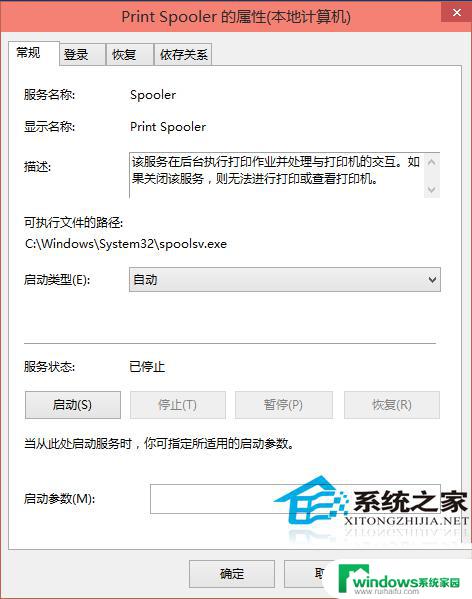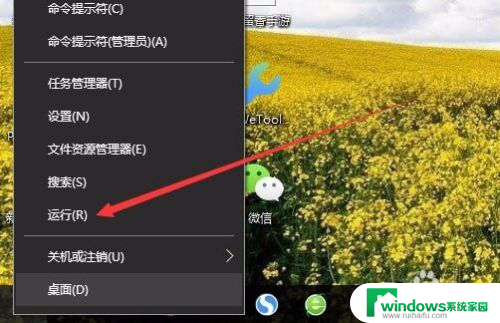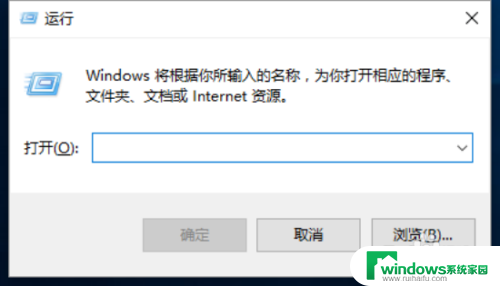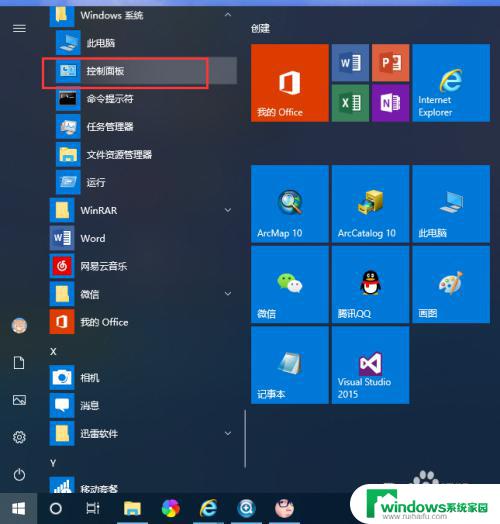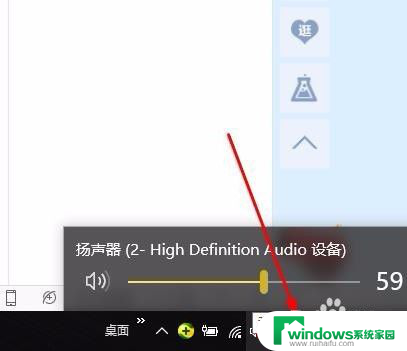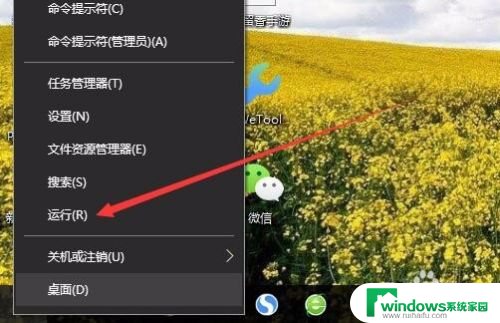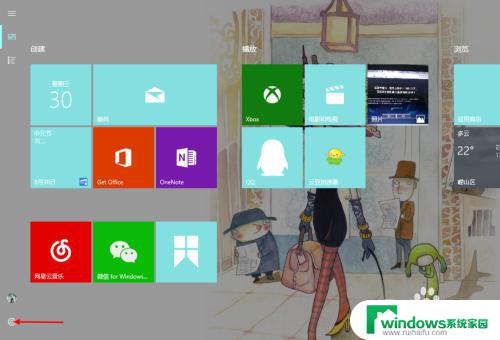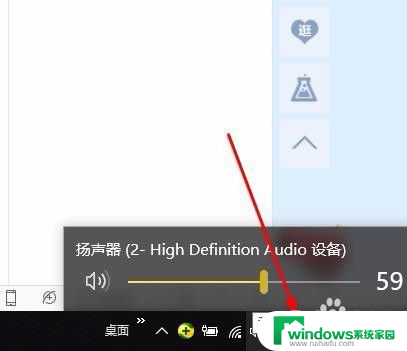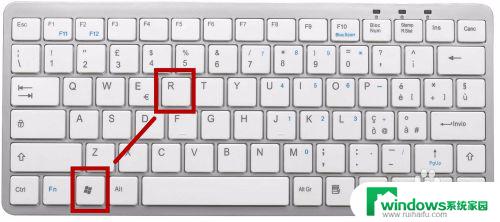telnet开启服务 win10开启telnet服务的步骤
telnet开启服务,在当前互联网技术高速发展的背景下,Telnet服务作为一种传统的远程登录协议,仍然被广泛应用于网络管理和服务器维护等领域,而在Windows 10系统中,开启Telnet服务也是相对简单的一项操作。通过几个简单的步骤,我们可以快速开启Telnet服务,实现远程登录和管理。下面将介绍具体的步骤,帮助大家轻松地开启Telnet服务,以便更便捷地进行远程操作。
方法如下:
1.找到控制面板并双击进去,如下图所示
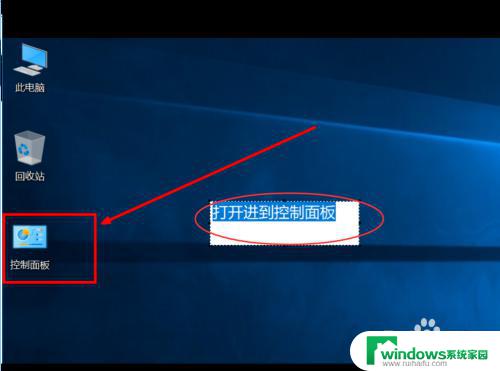
2.进到控制面板,点击”程序与功能“
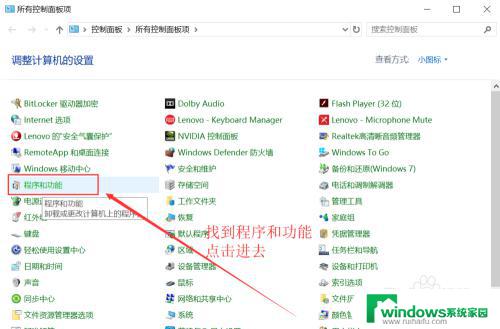
3.进到”程序与功能“界面,点击“启动或关闭Windows功能”
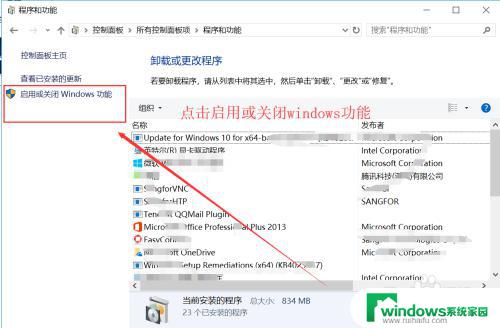
4.弹出“启动或关闭Windows功能”界面,勾选telnet客户端。点击确定
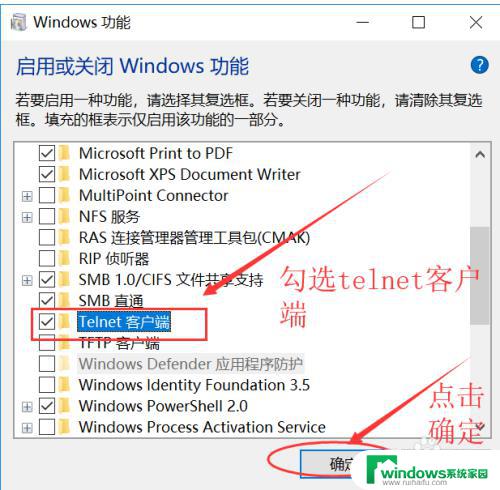
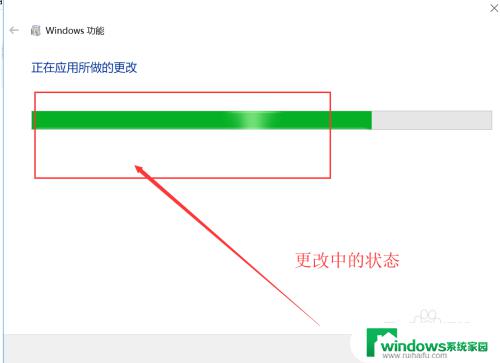
5.等待更改完成后,弹出如下提示界面,需要重启才能生效哦。点击重启
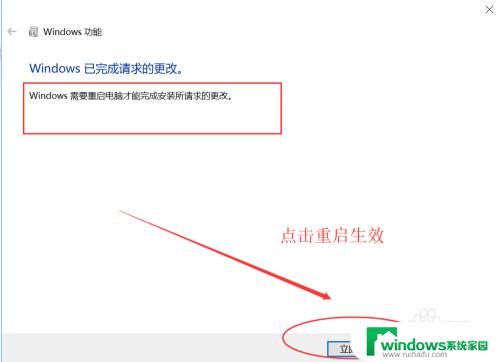
6.最后测试,打开Windows上的命令行界面。输入telnet敲回车后,弹出如下界面中提示的信息说明,telnet已经开启喽,可以正常使用telnet进行端口测试,或者连接了。
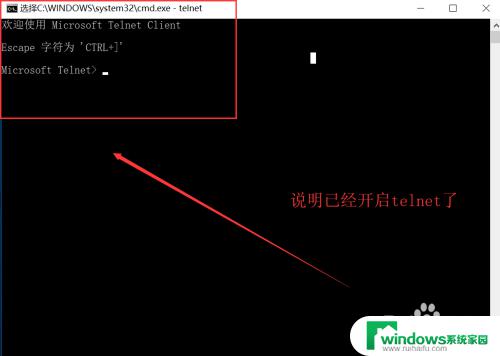
以上是开启telnet服务的全部内容,如果您遇到同样的情况,请参照我的方法进行处理,希望这对您有所帮助。